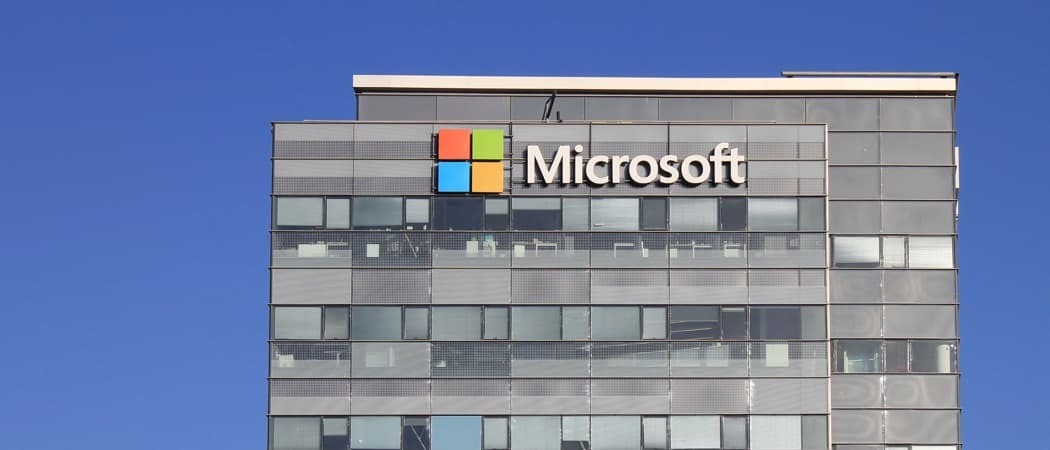Направете USB 7 или 8 USB устройства, след безопасно премахване
Microsoft Windows 8 Windows Vista Vindovs 7 Регистратура / / March 18, 2020
Замисляли ли сте се защо USB портовете получават захранване от компютъра, дори след като безопасно ги премахнете? Това е нова „функция” от Windows Vista. Ето как да го деактивирате.
Последният път говорихме за това дали е добра идея винаги безопасно да изваждате USB устройства, преди физически да ги изключите. Изводът беше, да, винаги трябва безопасно да извадите USB устройство, преди да го изключите. Но сега се сблъскахме с нов проблем. За разлика от XP и по-старите версии, в Windows Vista, Windows 7 и Windows 8, USB устройствата не се изключват след безопасно премахване. Въпреки че за повечето устройства това е напълно добре, тъй като връзката за данни е прекъсната, някои устройства, които може да искате или трябва да бъдат напълно изключени, преди да изключите щепсела.

Така че с казаното, имате 3 възможности.
- Приложете глобално поправяне, което изключва всяко USB устройство след безопасно премахване, което някога се свързва с вашия компютър.
- Приложете поправка на базата на устройство по устройство.
- Оставете го как е. Вероятно няма нужда да се притеснявате за това поправяне, освен ако нямате конкретно устройство или обстоятелство.
Как да приложите глобална настройка за всички USB устройства, безопасно премахнати от вашия компютър
Можете да следвате инструкциите за ръководство по-долу или просто да изтеглите това глобална корекция на регистъра.
Всички настройки, които трябва да коригираме, могат да бъдат намерени в системния регистър на Windows. За да започнете отворете regedit от менюто "Старт".
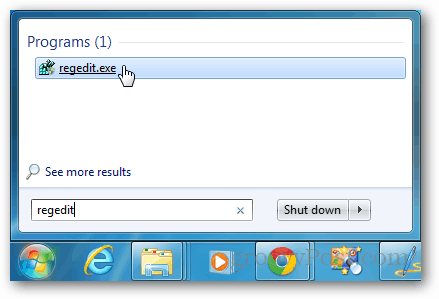
Прегледайте следния ключ на системния регистър:
HKEY_LOCAL_MACHINE \ SYSTEM \ CurrentControlSet \ Services \ usbhub
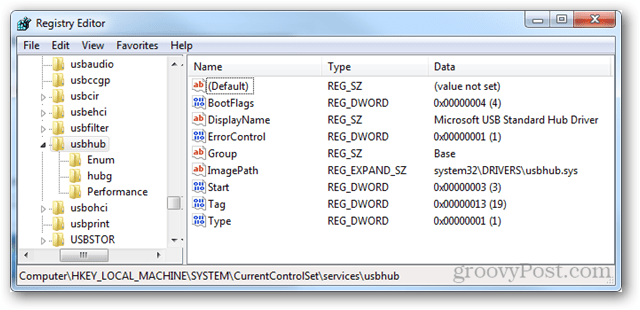
В рамките на ключа usbhub, трябва да въведете друг ключ, наречен hubg. Ако този ключ не е, можете да го направите. Щракнете с десния бутон върху папката usbhub Ново >> Ключ и го наречете hubg.
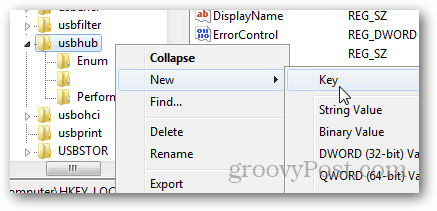
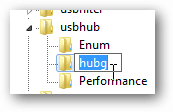
Сега в рамките на hubg направете нов DWORD (32-битов), наречен DisableOnSoftRemove. За да направите това, щракнете с десния бутон върху празния десен прозорец и изберете Нова >> DWORD (32-битова) стойност.
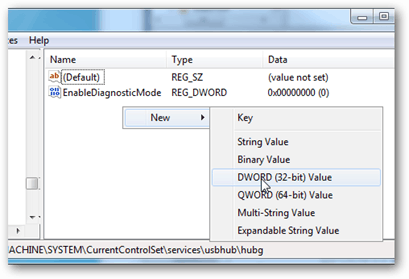
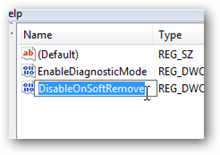
Сега отворете новата DWORD и променете данните за стойността на 1 - шестнадесетична. Можете да направите това, като щракнете двукратно върху DWORD или щракнете с десния бутон на мишката и изберете Modify. Щракнете върху OK, за да запазите и излезете.
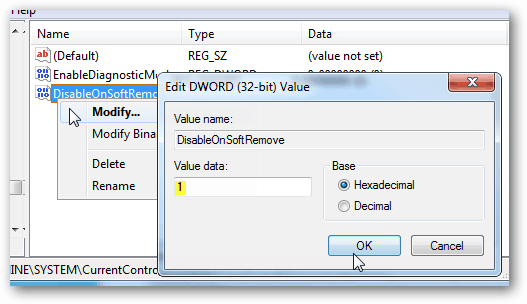
Това е. Сега можете да изключите USB устройства, без да ги изключвате физически. За отделните устройства вижте този помощен файл на Microsoft.